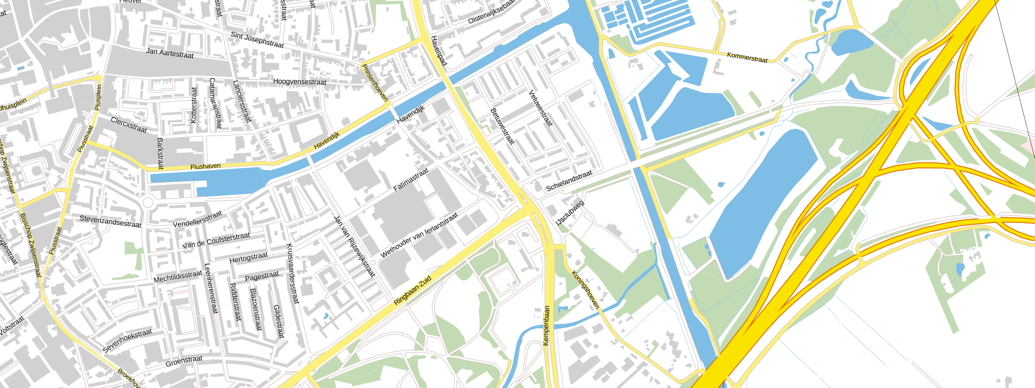
NL Maps
Inhoud
Doel
Met de nlmaps JavaScript-bibliotheek kun je
kaartlagen van de BRT-Achtergrondkaart maken voor
Leaflet,
Maplibre GL JS
en OpenLayers. Je hoeft
daardoor niet zelf de tegel-URL's te kennen.
Gebruiksvoorbeeld
let map = nlmaps.createMap({style: 'grijs', target: 'nlmaps-holder'});Beschikbare kaartstijlen:
-
standaard: de standaard BRT-Achtergrondkaart, in kleur pastel: in pasteltintengrijs: met lage verzadigingluchtfoto: luchtfoto's
Opzetten
Wizard
De NL Maps wizard maakt
het heel eenvoudig om te beginnen. Het genereert
code-voorbeelden die je laten zien hoe je een werkende kaart
kunt krijgen. Het is aanbevolen om de output van de wizard te
raadplegen, ook al ga je nlmaps handmatig
gebruiken.
Handmatige browser-configuratie
Wil je nlmaps gebruiken in een webpagina, dan heb
je ook Leaflet nodig. nlmaps detecteert automatisch
of deze bibliotheek al aanwezig is (en beschouwt het momenteel
als een fout als meer dan één aanwezig is). Voor meer informatie
over het gebruik van Leaflet raadpleeg de eigen
documentatie.
Tenslotte heb je nog de nlmaps bibliotheek zelf
nodig. Deze kun je downloaden van de
laatse release op Github. Download en extraheer de broncode en selecteer het bestand
dist/nlmaps.iife.js. Voeg het toe aan je webpagina
als volgt:
<script src="url_of_nlmaps.iife.js"></script>Node.js
nlmaps is ontwikkeld met Node.js versie 20.14.0
npm install -S @geo-frontend/nlmaps
//CommonJS
let nlmaps = require('@geo-frontend/nlmaps');
//ES2015 Modules
import nlmaps from '@geo-frontend/nlmaps';
Leaflet, MapLibre GL JS of OpenLayers zullen ook beschikbaar
moeten zijn in je webpagina. Een manier om dit voor elkaar te
krijgen is om een package te installeren die je kaartbibliotheek
wrapt voor Node: dat doe je met
npm install -S <package-naam> (bijvoorbeeld,
leaflet,
maplibre-gl
or ol). Je kan je
kaartbibliotheek ook natuurlijk als script zetten in het
html-bestand waar je app output in terecht komt.
API documentation
nlmaps.createMap(options<object>)
Maakt een kaart met gebruik van Leaflet, waar een BRT-Achtergrondkaartlaag al aan is toegevoegd als achtergrondlaag. De kaart wordt geconfigureerd met een options object met de volgende eigenschappen:
-
target: string (verplicht). De id
van
divwaar de kaart in moet worden gemaakt. -
center: object (optioneel). Het object met de
eigenschappen
latitudeenlongitudeom het initiële kaartbeeld in te stellen. De standaardwaarde is het centrum van Nederland. -
zoom: number (optioneel). Het zoomniveau voor het
initiële kaartbeeld. De standaardwaarde is
8. -
style: string (optioneel). De stijl van de
referentiekaart. Gebruik er een van
'standaard','pastel', 'grijs'of'luchtfoto'. De standaardwaarde is'standaard'. -
marker: boolean or object (optioneel).
Gebruik
'true'of'false'om in te stellen of er een marker wordt getoond op de locatie vancenter. De standaardwaarde is'false'. Om de positie expliciet in te stellen, geef een object met de eigenschappenlatitudeenlongitude. -
overlay: string (optioneel). Hiermee stel je een
kaart in, die over de BRT-Achtergrondkaart of luchtfoto wordt
getoond. Gebruik er een van
'adressen','drone-no-fly-zones','gebouwen','gemeenten','hoogte','land''percelen'of'provincies'. -
search: boolean (optioneel). Gebruik
'true'of'false'om in te stellen of er een zoekveld voor plaatsen en adressen wordt getoond. De standaardwaarde is'false'.
Geeft een map object terug.
Voorbeeld
const opts = {
style: 'grijs',
target: 'nlmaps-holder',
center: {
longitude: 5.4534,
latitude: 52.3112
},
zoom: 15,
marker: true,
overlay: 'gemeenten',
search: true
};
let map = nlmaps.createMap(opts);
nlmaps.geoLocate(map<map object>,
options<object>)
Maakt een geolocator control en voegt deze toe aan de kaart. Een klik op de control initialiseert een verzoek aan de browser geolocation API en centreert de kaart op de resulterende locatie. De geolocator kan ook worden ingesteld om meteen een geolocation verzoek uit te voeren, zonder te wachten tot de gebruiker op de control klikt.
-
map: object map (verplicht). De
mapwaar de geolocator aan moet worden toegevoegd. -
options object (optioneel). Een object met een
toegestane eigenschap:
start: true|false. Indien de waardetrueis ingesteld, dan wordt meteen een geolocation verzoek uitgevoerd.
Geeft een geolocator object terug. Zie de
nlmaps-geolocator
package voor meer informatie.
Voorbeeld
const map = nlmaps.createMap();
const geolocator = nlmaps.geoLocate(map, {start: true})
nlmaps.leaflet.bgLayer([style<string>])
Maakt een laag voor Leaflet die tegels opvraagt voor de tegelset
style. Als style wordt weggelaten,
vraagt het de 'standaard' tegelset op.
Argumenten:
-
style: string (optioneel). Naam van de tegelset die
geladen moet worden. Een van
'standaard','pastel','grijs'of 'luchtfoto'; standaardwaarde is'standaard'.
Geeft een layer object terug.
Voorbeeld
const layer = nlmaps.leaflet.bgLayer();
layer.addLayer(map);
nlmaps.leaflet.markerLayer([coords<object>])
Maakt een laag voor Leaflet om een marker op de locatie
coords te plaatsen.
Arguments:
-
coords: object (verplicht). Dit
object heeft de eigenschappen
latitudeenlongitudeom de locatie van de marker in te stellen.
Geeft een layer object terug.
Voorbeeld
const marker = nlmaps.leaflet.markerLayer({
longitude: 5.4534,
latitude: 52.3112
});
marker.addTo(map);
nlmaps.leaflet.overlayLayer([overlay<string>])
Maakt een laag voor Leaflet die afbeeldingen opvraagt voor een
van de standaard overlay kaarten.
Argumenten:
-
overlay: string (verplicht). Naam
van de kaart die geladen moet worden. Gebruik een van
'adressen','drone-no-fly-zones','gebouwen','gemeenten','hoogte','land''percelen'of'provincies'.
Geeft een layer object terug.
Voorbeeld
const overlay = nlmaps.leaflet.overlayLayer('gemeenten');
nlmaps.leaflet.overlayLayer([overlay<string>],[endpoint<object>])
Maakt een laag voor Leaflet die afbeeldingen opvraagt voor een
aanpasbare overlay Web
Mapping Service (WMS). De
service moet voldoen aan de
OGC WMS specificatie
en de Spherical Mercator (EPSG:3857) projectie ondersteunen.
Argumenten:
- overlay: string (verplicht). Naam van de kaart die geladen moet worden.
-
endpoint: object (verplicht). Dit
object heeft de eigenschappen
url,layerNameenstyleNameom de Web Mapping Service (WMS) in te stellen.
Geeft een layer object terug.
Voorbeeld
const endpoint = {
url: 'https://service.pdok.nl/ez/fysischgeografischeregios/wms/v1_0?',
layerName: 'fysischgeografischeregios',
styleName: 'fysischgeografischeregios'
};
const overlay = nlmaps.leaflet.overlayLayer('fysisch-geografische-regios', endpoint);
overlay.addTo(map);nlmaps.leaflet.geoLocatorControl(geolocator)
Maakt een control voor Leaflet die communiceert met de opgegeven
geolocator. De control heeft een hele simpele
interface: klik om een geolocation verzoek te initialiseren en
de kaart op het resultaat te laten centreren. De aangemaakte
control moet je zelf toevoegen aan de kaart.
Argumenten:
-
geolocator
object geolocator (verplicht). De
geolocatorwaar de control mee verbonden moet worden. Als je deze methode gebuikt, zul je waarschijnlijk de geolocator ook zelf aanmaken met de @geo-frontend/nlmaps-geolocator package.
Geeft een geolocator control terug.
Voorbeeld
import geoLocator from '@geo-frontend/nlmaps-geolocator';
import geoLocatorControl from '@geo-frontend/nlmaps-leaflet';
const geolocator = geoLocator();
const control = geoLocatorControl(geolocator);
control.addTo(map);Geavanceerd gebruik
Als je al een kaartbibliotheek gebruikt in jouw project, kan je
de bgLayer() functie van de betreffende bibliotheek
gebruiken om een layer object te maken die je aan je bestaande
kaart kunt toevoegen. Daarvoor moet je eerst zelf een kaart
maken en het kaartbeeld instellen. Dit is wat
createMap onder water doet met wat
standaardinstellingen.
Voorbeeld
let map = L.map('map').setView( new L.LatLng(52.20936, 5.970745), 10);
let mylayer = nlmaps.leaflet.bgLayer('grijs').addTo(map);
let marker = nlmaps.leaflet.markerLayer({longitude: 5.5, latitude: 52.5}).addTo(map);Neem alleen bibliotheek-specifieke functies op
Als je zoveel mogelijk bytes wil besparen, kun je in plaats van
de hele nlmaps package de sub-module voor jouw
kaartbibliotheek direct toevoegen. Deze module heeft een
bgLayer() functie die een laag voor de betreffende
bibliotheek teruggeeft, en een
geoLocatorControl() functie die een control voor de
geolocator maakt.
Web browser:
Download de nlmaps-leaflet.iife.jsrelease. Download de broncode en pak het uit, en selecteer het bestand
uit de dist map. Als je deze nu als script laadt in
je webpagina, zul je een bgLayer() en
geoLocatorControl() functie hebben die werkt met
Leaflet.
Node.js:
npm install --save @geo-frontend/nlmaps-ol
//CommonJS
let bgLayer = require('@geo-frontend/nlmaps-ol').bgLayer;
let marker = require('@geo-frontend/nlmaps-ol').markerLayer;
//ES2015
import { bgLayer, markerLayer } from '@geo-frontend/nlmaps-ol';
Deze functies kunnen vervolgens op dezelfde manier worden
gebruikt als de functies uit de nlmaps package.
De kaart of kaartlaag verwijderen of bewerken
Als je de kaart of kaartlaag wilt verwijderen of verder bewerken
kun je de methodes gebruiken die de kaartbibliotheek beschikbaar
stelt. De objecten die worden teruggegeven door
createMap() en bgLayer() zijn gewoon
map en layer objecten van de
betreffende bibliotheken. Bijvoorbeeld: Leaflet heeft een
map.remove() functie die de kaart verwijderd en
alle event listeners wist.
De geolocator en de geoLocatorControls
Je kunt ook de nlmaps-geolocator package zelf
gebruiken, in plaats van deze aan te roepen met
nlmaps.geoLocate. Hiermee heb je de mogelijkheid om
je eigen control te maken. De sub-packages voor elke
kaartbibliotheek bieden elk een control aan die praat met de
nlmaps-geolocator API, maar het zijn vrij simpele
controls die momenteel met hard-coded css worden gestyled. In de
toekomst zal nlmaps misschien ook een los css
bestand leveren, maar voor nu kun je, indien je de plaatsing van
de control wilt veranderen, beter je eigen css leveren en/of een
eigen control maken.
Ruwe tegel URL's
De URL's naar de kaarttegels die
nlmaps configureert volgen deze sjablonen:
Voor de BRT-Achtergrondkaart serie:
https://service.pdok.nl/brt/achtergrondkaart/wmts/v2_0/standaard/EPSG:3857/{z}/{x}/{y}.pngVoor de luchtfoto's:
https://service.pdok.nl/hwh/luchtfotorgb/wmts/v10/Actueelortho25/EPSG:3857/{z}/{x}/{y}.jpegOntwikkelen
Zie ook CONTRIBUTING.
Algemene informatie over ontwikkelen
nlmaps is ontwikkeld als monorepo met behulp van
Nx and pnpm. De website is gemaakt op
basis van Vue.js.
Installatie/configuratie
Om aan nlmaps te werken, installeer je
pnpm globaal:
npm install -g pnpmVervolgens installeer je Nx globaal:
pnpm add -g nxClone de repository:
git clone git@github.com:geo-frontend/nlmaps.git
cd nlmapsInstalleer de dependencies:
pnpm installOm de website lokaal te serveren:
npx nx dev @geo-frontend/nlmaps-websiteOm de voorbeelden lokaal te serveren:
npx nx dev @geo-frontend/nlmaps-examplesOm de website, voorbeelden en packages te bouwen:
npx nx run-many --target=build --all